È possibile creare una bozza di configurazione per un cluster e modificare le impostazioni dell'host in vSphere Client.
Prerequisiti
- Verificare che la versione di vCenter Server sia 8.0 Update 2 o successiva.
- Verificare che la versione di ESXi sia 8.0 Update 1 o successiva.
- Verificare di disporre della licenza Enterprise Plus.
- Verificare di disporre di una bozza di configurazione creata per il cluster.
- Verificare di disporre dei privilegi necessari per eseguire la correzione. Vedere Privilegi necessari per l'utilizzo dei vSphere Configuration Profiles.
Procedura
- In vSphere Client, passare a un cluster gestito con una singola immagine.
- Nella scheda Configura, fare clic su .
- Nella scheda Bozza, passare all'impostazione dell'host che si desidera modificare.
- Modificare l'impostazione host della bozza di configurazione.
Opzione Passaggi Configura un'impostazione comune che non abbia alcuna configurazione esistente - Nella scheda Impostazioni comuni, fare clic su Impostazioni di configurazione.
Viene visualizzata la finestra di dialogo Modifica.
Figura 1. Configura un'impostazione comune 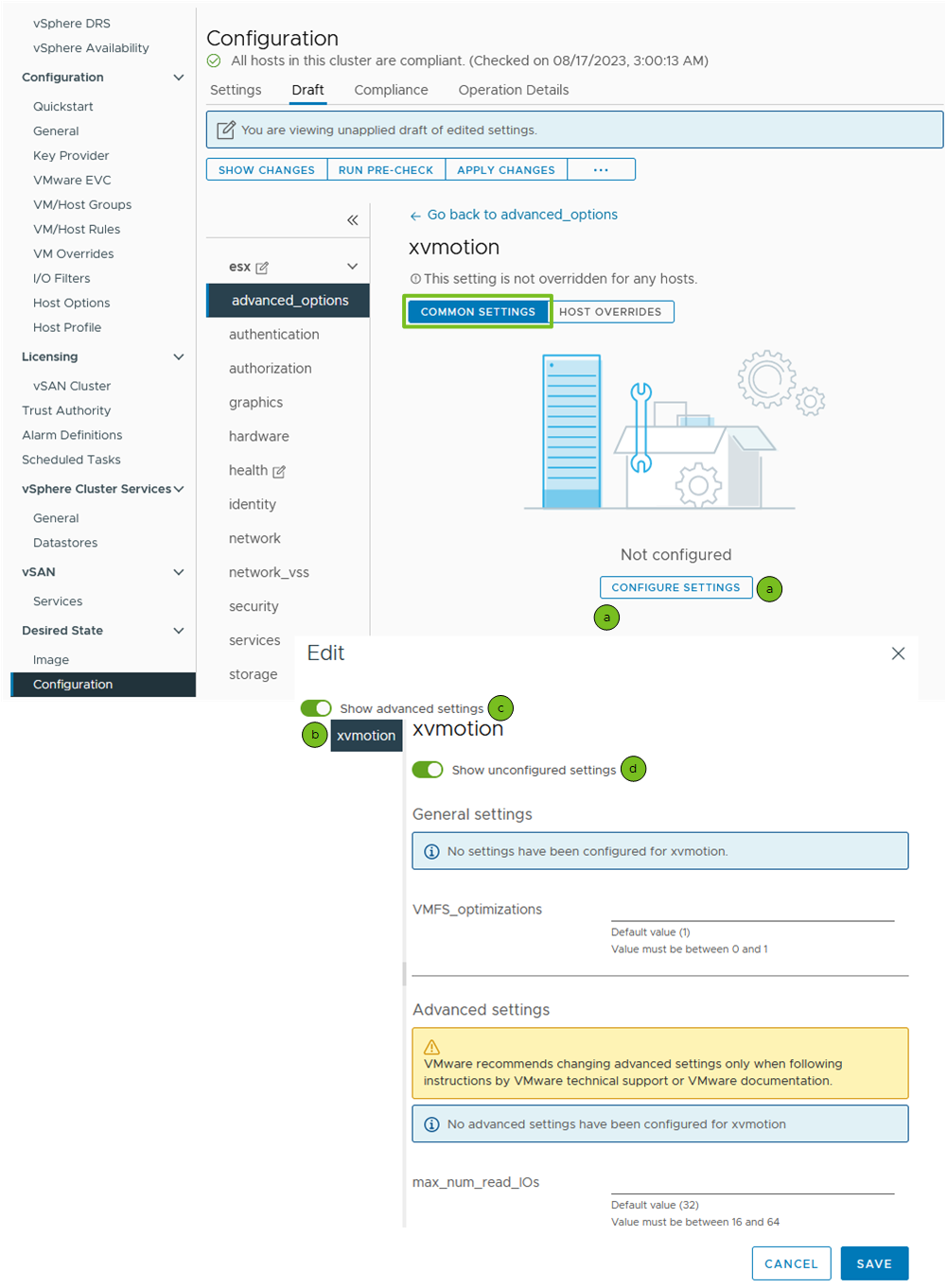
- Selezionare l'impostazione comune nella barra laterale sinistra e configurarne il valore.
Le impostazioni dell'elemento selezionato vengono visualizzate a destra della finestra di dialogo Modifica.
- (Facoltativo) Attivare l'interruttore Visualizza impostazioni avanzate per visualizzare e modificare le impostazioni avanzate.
Se è configurata almeno un'impostazione avanzata, l'interruttore Visualizza impostazioni avanzate viene attivato automaticamente.
- (Facoltativo) Disattivare l'interruttore Visualizza impostazioni non configurate per visualizzare e modificare solo le impostazioni configurate. Per impostazione predefinita, l'interruttore è attivato.
- Fare clic su Salva.
Le impostazioni configurate vengono visualizzate nella scheda Impostazioni comuni.
Modificare un'impostazione comune già configurata - Nella scheda Impostazioni comuni, passare alla configurazione corrente per l'impostazione selezionata e selezionarla dalla struttura a sinistra.
- Fare clic su Modifica.
Viene visualizzata la finestra di dialogo Modifica.
- Passare all'impostazione configurata facendo clic sul link Visualizza impostazioni e modificare il valore dell'impostazione.
- Fare clic su Salva.
Eliminare una configurazione di impostazione comune - Nella scheda Impostazioni comuni, selezionare l'impostazione che si desidera eliminare dall'elenco delle impostazioni configurate e fare clic su Elimina.
- Fare clic su Elimina impostazione per confermare l'eliminazione dell'impostazione configurata.
Aggiungere una sostituzione host per un'impostazione comune configurata - Nella scheda Sostituzioni host, fare clic sul menu a discesa Aggiungi sostituzione e selezionare un'opzione.
- Per aggiungere una sostituzione host filtrando gli host disponibili nel cluster utilizzando i loro nomi host, fare clic su Aggiungi sostituzione in base al nome host.
Viene visualizzata la finestra di dialogo Aggiungi sostituzione per <setting_name>.
Selezionare un host e fare clic su Aggiungi sostituzione. - Per aggiungere una sostituzione host filtrando gli host utilizzando il relativo UUID BIOS, fare clic su Aggiungi sostituzione in base a UUID BIOS.
Viene visualizzata la finestra di dialogo Aggiungi sostituzione per <setting_name>.
Immettere l'UUID BIOS dell'host nel rispettivo campo e fare clic su Aggiungi sostituzione.È possibile utilizzare questa opzione per aggiungere una sostituzione per un host che attualmente non fa parte del cluster.
- Per aggiungere una sostituzione host filtrando gli host disponibili nel cluster utilizzando i loro nomi host, fare clic su Aggiungi sostituzione in base al nome host.
- Dal menu a discesa Visualizza sostituzioni per, selezionare la sostituzione host creata.
L'impostazione comune configurata con il relativo valore viene visualizzata nel menu a discesa.
- Selezionare tra le opzioni per la modifica.
- Per modificare la configurazione corrente dell'impostazione comune, fare clic su Modifica.
Viene visualizzata la finestra di dialogo Modifica - <BIOS UUID (<host_name>)>.
Figura 2. Modifica una sostituzione host per un'impostazione comune configurata 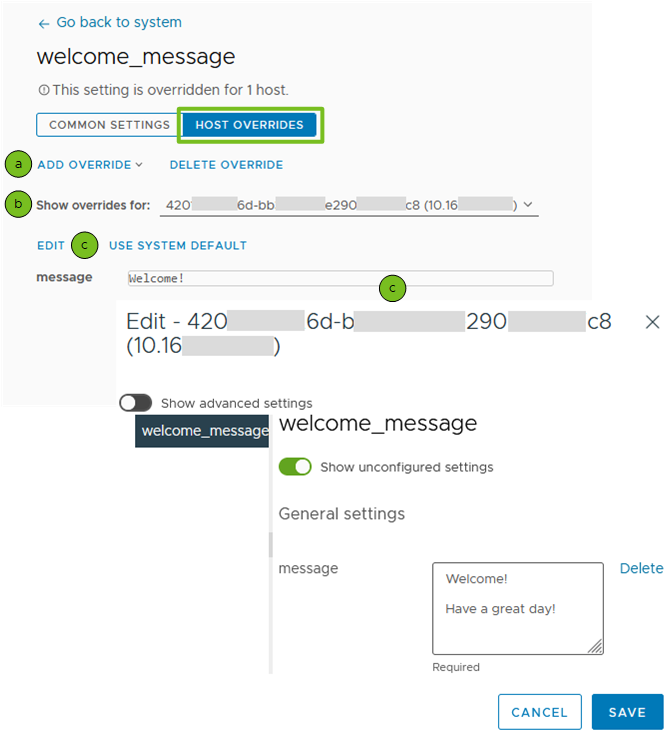
Passare all'impostazione configurata e modificarne il valore.
- Per applicare la configurazione predefinita del sistema che può essere diversa dalla configurazione comune dell'impostazione, fare clic su Usa impostazione predefinita del sistema e confermare la scelta.
- Per modificare la configurazione corrente dell'impostazione comune, fare clic su Modifica.
- Nella scheda Impostazioni comuni, fare clic su Impostazioni di configurazione.